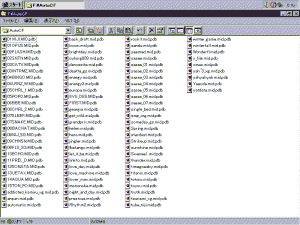
2001年1月1日〜1月17日
■遅ればせながらAutoCF
今年に入ってから、もっぱらTRGproを持ち歩くようになりました。年末にP-in Comp@ctを契約して、使い始めたのがきっかけ。冬場の厚手の上着の内ポケットだと、少々、筐体が大きくても気にならない(春・夏服だと、やはりPalmVのように薄い方がいい)ということも、心理的に影響しているかもしれません。
これまで、TRGproは、スピーカーの音が大きいので主に音楽系ソフトを入れて使っていましたが、今回晴れてメインに昇格です。これまでメインに使っていたPalmVxの中身をこちらに移して、音楽系ソフトは、コンパクトフラッシュに待避させることにしました。
そしてこの機会に、「AutoCF」を試してみました。
AutoCFは、TRGpro専用ソフトで、コンパクトフラッシュ上のソフトやデータを直接起動できるようにしてくれます。(詳しくは、Muchy's Palmware Reviewの解説などをどうぞ。)
AutoCFを使えば、CF上のソフトを起動することもできるのですが、今回は、MIDIデータをCF上に置きました。普段は普通のPIM用途で使い、CFを差せばMIDIプレイヤーに変身、という風にしようと思ったわけです。
まず、コンパクトフラッシュの「:\AutoCF\」フォルダに、MIDIファイルをZBoxZで読めるように変換したファイル(***.mid.pdb)を入れておいて、
「***.mid」から「***.mid.pdb」への変換は、ZBoxZ附属の「WinBox.exe」というツールを使いました。(このツールの使い方は、次回、きちんと書きます。)
AutoCFをセットアップ。上のCFカードをTRGproに差して、「環境設定」の「AutoCF」パネルをオンにすると、
コンパクトフラッシュ上のMIDIファイルがこんな風に見えます。
CFカード上のMIDIファイルも、RAM上のものと変わりなく再生できています。
ただし、CFカード上のデータは読み込み専用と考えた方がいいようです。再生は問題ないですが、ZBoxZの「File」メニューで、例えば「Tapster」で使えるようにファイルの属性を変えようとすると、エラーが出ました。
「環境設定」の「AutoCF」パネルをオフにすると、
当然ながら、CF上のファイルは見えなくなります。
MIDIファイルをRAM上に直接インストールしてしまうと、ファイルの入れ替えなど管理が結構、手間です。(これまで、イベントの前夜、デモ用のMIDIデータを選び、インストールして動作チェックする作業には毎回、時間をとられました ^^;)それに、音楽のような趣味のデータで本体メモリを圧迫するのは、心理的にもあまり嬉しいものではありません。この「AutoCF」を使った方法だと、MIDIデータの運用がかなりスムーズになりそうな気がします。
----------
本体には毎日使うものだけを入れて、オプションは外付け、
結局、そういう順当な仕訳に落ち着いたわけです。
P.S.
CLIEのメモリースティックも、同じような使い方ができるかな?
たぶん、できますよね。
■ソフトIRモデムでLoBrowZ!
先日、LoBrowZという簡易ブラウザをご紹介しました。概要はご理解いただけたと思いますが、「私はパームで通信しないから関係ないし、そもそも、試すこともできない」、と思われた方も多いかもしれません。
確かに、パームでモバイル通信するには、モデムや携帯電話との接続アダプタなどを別に用意する必要があります。NTTのIR公衆電話なら追加投資なしで使えますが、外で公衆電話にパームをかざすのは結構勇気が要りますし、そもそもIR電話は、(増えたとはいえ)あまり見かけません。
でも、赤外線ポートのついた「Windows9*」をお持ちの方なら、お手持ちのパソコンを擬似的にIR電話代わりに使うことができます。
利用するのは、リモコンコンの作者としても有名な、IrDAの達人、岡田弘さんのサイト「赤外線通信(IrDA)対応ソフトウェアのホームページ」で公開されている「ソフトIrモデム」です。
もしかしたら、これは既によく知られたことなのかもしれないですが、私は、寡聞にして他所で見たことがなかったので、敢えてまとめてみることにしました。
このソフトウェアを使うと、パソコン内蔵のアナログモデムを擬似的に赤外線モデムとして扱うことができます。パーム側から見ると、NTTの赤外線公衆電話につなぐのと同じやり方で、パソコンのモデムを利用できるようになります。
当然ながら、使用するパソコンには、アナログモデムと赤外線ポートが必要です。
「ソフトIRモデム」のインストールに特別な作業は必要ありません。上のサイトからダウンロードしたアーカイヴを任意のフォルダに展開するだけです。
フォルダ内は、こんな感じだと思います。
実行ファイル「Sftirmdm.exe」をダブルクリックすると、次のような設定画面が開きます。
私の環境では、赤外線ポート(COM4)は自動的に認識されました。あとは、画面左列でモデムポートと転送レートを設定して、「Start」。PC側の準備はこれだけです。
あとは、パーム側に、赤外線経由のダイヤルアップ接続を設定してください。
雑誌やいくつかのウェブで紹介されているIR公衆電話やNM502iとの接続法そのままでいいです。
パームとIR公衆電話、NM502iとの接続法については、
「Muchy's Palmware Review」
(「周辺機器」→「モデム」→「NM502i」→「NM502iをPalmシリーズで使おう」)
が詳しいと思います。
これで準備完了。
NM502iやIR公衆電話を使う要領で、パームからPCの赤外線ポートに、ダイヤルアップ接続コマンドを送れば、PC側のモデムが起動するはずです。
赤外線通信のテスト用として、ソフトIRモデムはとても役に立つソフトウェアだと思います。ご存じでなかった方は、是非、一度お試しください。LoBrowZだけでなく、PalmscapeやPOPJなどブラウザやメーラーのテストにも使えるはずです。
■ PiezoPower! v1.0
面白いです。操作も直感的でわかりやすい。
お絵かき感覚で、「-Laudness-」(音の大きさ)と「-Pitch-」(音の高さ)の欄にグラフを描いて、「Duration」(スピード)を決めたら、「GO」!
ゲームの効果音のようなピコピコ音が鳴り始めます。
「Loop」で音をならしっぱなしにして、リアルタイムにグラフやスピードを変えることもできます。動作軽快です。
とりあえずしばらく遊べそうです。
「Find」→「Jam」の意味が、もうひとつよくわからないのですが……。
■ LoBrowZでZBoxZパワーアップ
突然ですが、LoBrowZというツールを使ってみました。
これは、PCの様々なファイルをパームに取り込む統合ツールZBoxZのプラグインのひとつで(ZBoxZについてはこちらをご覧ください)、URLを指定すると、ウェブからパームにファイルを直接ダウンロードしてくれます。
ウェブクリッピング機能を内蔵したPalmV用には、さらに高機能な「BrowZ」というプラグインが用意されているようです。すべて、ZBoxZのパッケージに同梱されています。
パーム用のFTPソフトというと、DataDive!が有名ですが、このLoBrowZでも、ダウンロードしたHTMLファイルを、Doc化することができます。
まず、標準のネットワークなどを使ってインターネットに接続しておいて、
LoBrowZを起動、ダウンロードするファイルのURLをフルパスで入力します。
ここでは、実際に、「palm - music」のトップぺージのURLを入力してみました。
チルダ「~」などの記号類はエンコードしてくれないので、「%7E」などのように書き換えておいてください。
クリップボードに対応しているので、長いURLは、メモ帳などからコピー・ペーストするといいと思います。
あとは、画面下の「Download」ボタンを押すと、ダウンロードがはじまります。
スクリーンショットは取れませんでしたが、上手くアクセスできると、「Wait」、「HTTP....OK」などの文字が、画面下部に表示されます。
ZBoxZを起動すると、確かにダウンロードできています。
でも、このままでは、ファイルの中身を見ることはできません。
通常のDOCファイルに変換するには、下の「Install」ボタンを押して、
「ToDoc」ボタンを押します。
そうすると、このダイアログが出ます。
ダウンロードしたオリジナルデータ(「Box形式」)を残したい場合は、「Preserve」、変換後のDOCだけを残す場合は、「Replace」をタップします。
では、DOCビューワで、本当にDOCが出来たか見てみましょう。
J-Doc Readerで開いてみました(ちょっと前のバージョンですが…)。左のリスト表示を見ると、一番上にさきほどのHTMLファイルの名前が見えます。開いたところが右画面です。
ZBoxZは、基本的にPC上のどんなファイルでもパームに取り込むことができます。例えば、MP3ファイルなども、(再生はできませんが)ダウンロードできます。
要領は同じです。
うちのサイト内に、テスト用のMP3ファイルを置いてみました。
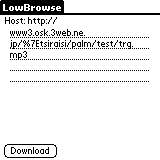
→
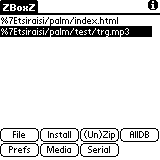
LoBrowZにURLを打ち込んで「Download」、ZBoxZを起動すると、ちゃんと「.mp3」ファイルを取得できています。
HotSyncすると、このファイルは母艦の「Backup」フォルダ内に「***_mp3.pdb」の名前でバックアップされます。詳しくは次回にご紹介しますが、ZBoxZ附属の「UnWinBox.exe」というツールを使うと、MP3ファイルを復元できます。
MP3ファイルのダウンロードの実用性は疑問ですが、「Box → Doc」変換の途中の画面に、ボタンが写っていたように、ZBoxZには、Fax用プラグインもあります。また、通常のパーム用プログラム(.prc)をダウンロードして、パームにインストールすることもできます。LoBrowZとZBoxZがあれば、(まるでZaurusみたいに)単独でウェブとやりとりできるというわけです。
音楽にかぎらず、パームのソフトとして、ZBoxZは、相当面白いと思います。皆さん、宣伝してあげてください!
さて、しかしここまでは前置き。本題はここからです。
勘の良い方は、ここまでの説明でピンと来たも知れませんが、HTMLやMP3と同じ要領で、LoBrowZを使えば、MIDIファイルをネットから直接ダウンロードできます。URLさえわかれば、
母艦を介さず、好きなMIDIファイルを取ってきて、MusicBoxやTapsterで再生できる
というわけです。手順はまったく同じです。
このサイト内のテスト用ファイルをダウンロードしてみます。
LoBrowZに上のURLを打ち込んで「Download」を押します。
ZBoxZを起動すると、ちゃんとMIDIファイル(.../haru.mid)がダウンロードできています。
では、MusicBoxで、このMIDIファイルを開いてみます。
ファイルを選択・反転してから、画面下のボタンを、「Media」→「Music」と、順番に押して行くと、
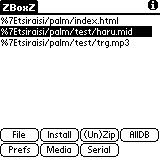
→
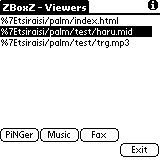
→
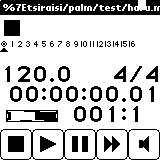
一番右のように、MusicBoxが開くので、あとはMIDI機器を接続して、データを再生するだけです。
また、外部音源のない方は、Tapsterを使うという手もあります。
Tapsterについて、詳しくはこちらをどうぞ。
ZBoxZのメイン画面で、MIDIファイルを選択した状態で、「File」→「Info」と進んで、下の画面を出します。
ここで「Box Type」を「Tapster」に変えて、「Save」すると、
Tapsterで、先ほどのMIDIファイルを扱えるようになります。
LoBrowZは、PalmVIIのウェブクリッピングが実用化されているアメリカの状況を踏まえて作られたツールのようです。日本でも、Palm.Netの計画が発表されているようですが、LoBrowZで、一足先に、クリッピングもどきを体験するのも、面白いのではないでしょうか。
■ PMUG便り
既にいくつかの場でご報告・ご挨拶していますが、「Palm&Music User Group」(PMUG)の運営のお手伝いをさせていただくことになりました。
これまで、同グループの運営は、代表のくあどりさんが実質、おひとりでやってこられました。ウェブサイトとメーリングリストを立ち上げて、各方面と連絡を取って、イベントの時は旗振り役を買って出て、信じられないバイタリティで、音楽系の活動を引っ張ってこられました。
今回、家庭の事情等でお忙しくなるということで、活動休止。(本当にこれまでお疲れさまでした、そしてありがとうございました!!) くあどりさんがカムバックするまでの間、各種雑用係を、私が担当ということになりました。
あわせて、同グループのウェブサイトのメンテナンスも受け持つことになり、先ほど、少しトップページを模様変えして、音楽系のニュース記事などを置けるようにしてみました。
従来、「palm - music」で書いたソフトウェア紹介などの記事は、まとまったところでPMUGの「Palmware」コーナーに移すという形をとってきましたが、より柔軟に、新しい情報を「PMUG」にアップすることができるかもしれません。
まだ、試運転状態で、未整備のところもありますが、そういうわけで、「Palm&Music User Group」(PMUG)も、よろしくお願いします。
--------
音楽ともパームとも直接的には関係ないのですが、
PDA-JAPANさんで紹介されていた下の記事、
とても興味深く読みました。
以前に、stimeの話に関連してちょっと書きましたが、
イネーブルウェアということを考えると、
PDAの音が、単なる飾り以上の役目を果たす可能性、
需要があるんですよね。
「PDAと障害者との関係について」(「SinTaの駄文」コーナー)
「SinTaの電脳メモ」
http://www.hat.hi-ho.ne.jp/sinta/
■謹賀新年・新世紀
新年・新世紀あけましておめでとうございます。
本年も、よろしくお願いします!
♪春の海♪
haru.mp3 (174KB … 2台のパームの演奏)
haru.mid (1KB … MIDIファイル、パソコン・ZBoxZで再生してください)
haru_mid.pdb (1KB … Tapster用データ、パームに入れて使ってください)
*Tapsterについてはこちらをご覧ください。
これ以前の音日記
2000年11月24日〜12月29日
2000年11月27日〜12月17日
2000年11月19日〜11月21日
2000年11月12日〜11月18日
2000年11月03日〜11月10日
2000年10月20日〜10月31日
2000年10月11日〜10月14日
2000年09月28日〜10月07日
2000年09月18日〜09月26日
2000年08月01日〜09月12日
2000年07月08日〜08月31日
2000年06月23日〜07月07日
2000年02月28日〜06月19日
2000年02月23日〜02月27日
2000年02月14日〜02月18日
2000年02月08日〜02月13日
2000年02月01日〜02月05日
2000年01月25日〜01月31日
2000年01月11日〜01月17日
2000年01月01日〜01月05日
1999年12月17日〜12月31日
1999年12月07日〜12月11日
1999年11月29日〜12月05日
1999年11月25日〜11月28日
1999年11月16日〜11月21日
1999年11月08日〜11月14日
1999年11月02日〜11月06日
1999年10月25日〜11月01日
1999年10月18日〜10月24日
1999年10月12日〜10月17日
1999年10月04日〜10月10日
1999年09月27日〜10月03日
1999年09月20日〜09月25日
1999年09月13日〜09月19日
1999年09月06日〜09月12日
1999年08月30日〜09月04日
1999年08月23日〜08月29日
1999年08月16日〜08月21日
1999年08月06日〜08月14日
1999年07月30日〜08月05日
1999年07月23日〜07月29日
音楽の著作権についての暫定メモ
e-mail to:tsiraisi@osk3.3web.ne.jp